So installieren Sie den Google Chrome -Webbrowser auf Ubuntu & Debian
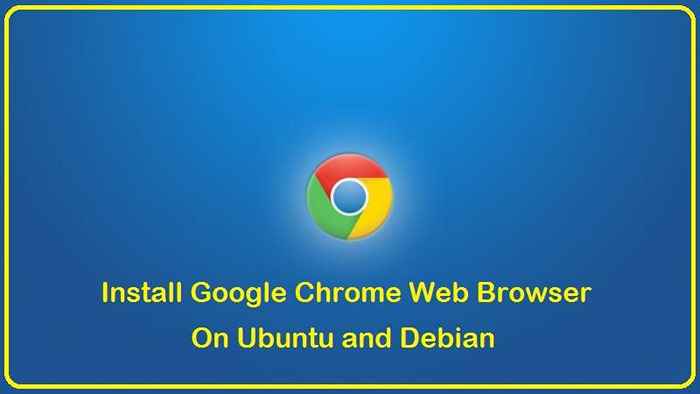
- 4305
- 29
- Janin Pletsch
Google Chrome ist ein beliebter Webbrowser, der häufig für den Zugriff auf das Internet verwendet wird. Es ist bekannt für seine schnellen Leistung, Sicherheitsfunktionen und Unterstützung für eine Vielzahl von Web -Technologien. Wenn Sie Google Chrome auf Ihrem Ubuntu- oder Debian -System verwenden möchten, können Sie es mit den in diesem Artikel beschriebenen Schritten installieren.
Es gibt zwei Methoden zur Installation von Google Chrome auf Ubuntu und Debian: Verwenden des offiziellen Google Chrome -Repositorys und zum Herunterladen des Debian -Pakets von der Google Chrome -Website. In diesem Artikel werden wir beide Methoden behandeln.
Methode 1: Herunterladen des Debian -Pakets von der Google Chrome -Website
Die zweite Methode zur Installation von Google Chrome auf Ubuntu und Debian besteht darin, das Debian -Paket von der Google Chrome -Website herunterzuladen. Diese Methode ist nützlich, wenn Sie eine bestimmte Version von Google Chrome installieren möchten oder wenn Sie das offizielle Google Chrome -Repository aus irgendeinem Grund nicht verwenden können.
Um diese Methode zu verwenden, befolgen Sie die folgenden Schritte:
- Gehen Sie zur Google Chrome -Website (https: // www.Google.com/chrome/) und klicken Sie auf die "Chrome herunterladen" Taste.
- Drücke den "Akzeptieren und installieren" Schaltfläche zum Herunterladen des Debian -Pakets.
- Öffnen Sie nach Abschluss des Downloads ein Terminalfenster und navigieren Sie zum Verzeichnis, in dem das Debian -Paket gespeichert wird.
- Führen Sie den folgenden Befehl aus, um Google Chrome zu installieren:
sudo dpkg -i google-chrome-stable_current_amd64.DebErsetzen
'Google-chrome-stable_current_amd64.Deb 'Mit dem Namen des Debian -Pakets, das Sie heruntergeladen haben. - Wenn die Installation aufgrund fehlender Abhängigkeiten fehlschlägt, führen Sie den folgenden Befehl aus, um die fehlenden Abhängigkeiten zu installieren:
sudo apt install -f
Nach Abschluss der Installation ist Google Chrome im Menü Ihres Systems verfügbar oder Sie können den Befehl Google-Chrome in einem Terminalfenster ausführen.
Methode 2: Verwenden des offiziellen Google Chrome Repository
Die erste Methode zur Installation von Google Chrome auf Ubuntu und Debian besteht darin, das offizielle Google Chrome -Repository zu verwenden. Diese Methode wird empfohlen, da dies der einfachste Weg ist, Google Chrome zu installieren und sie auf dem neuesten Stand zu halten.
Um diese Methode zu verwenden, müssen Sie das Google Chrome -Repository zum Paketmanager Ihres Systems hinzufügen. Ein Paketmanager ist ein Tool, mit dem Softwarepakete auf Ihrem System installiert, aktualisiert und entfernt werden können.
Auf Ubuntu heißt der Paketmanager APT. Auf Debian heißt der Paketmanager APT-Get.
Befolgen Sie die folgenden Schritte, um das Google Chrome -Repository zum Paketmanager Ihres Systems hinzuzufügen:
- Öffnen Sie ein Terminalfenster.
- Fügen Sie den folgenden Befehl aus, um das Google Chrome -Repository zu Ihrem System hinzuzufügen:
sudo sh -c 'echo "Deb [arch = amd64] http: // dl.Google.com/linux/chrome/deb/stabiles main ">>/etc/apt/Quellen.Liste.D/Google-Chrome.Liste'Dieser Befehl fügt das Google Chrome -Repository in die Liste der Repositorys im Paketmanager Ihres Systems hinzu.
- Führen Sie den folgenden Befehl aus, um den GPG -Schlüssel des Google Chrome Repository zu importieren:
WGet -q -o -https: // dl.Google.com/linux/linux_signing_key.Pub | sudo apt-key add -Dieser Befehl importiert den GPG -Schlüssel für das Google Chrome -Repository, mit dem die Authentizität der Pakete überprüft wird.
- Führen Sie den folgenden Befehl aus, um die Liste der verfügbaren Pakete zu aktualisieren:
sudo APT -UpdateIn diesem Befehl wird die Liste der verfügbaren Pakete aktualisiert, um die Pakete im Google Chrome -Repository aufzunehmen.
- Führen Sie den folgenden Befehl aus, um Google Chrome zu installieren:
sudo apt installieren Google-chrome-stabilDieser Befehl installiert die neueste stabile Version von Google Chrome aus dem Google Chrome Repository.
Nach Abschluss der Installation ist Google Chrome im Menü Ihres Systems verfügbar oder Sie können den Befehl Google-Chrome in einem Terminalfenster ausführen.
Starten Sie den Google Chrome -Webbrowser
Sie können den Google Chrome -Webbrowser durch Eingabe starten 'Google Chrome' vom Terminal. Alternativ können Sie Google Chrome auch aus dem Dashboard starten, indem Sie danach suchen oder auf das Chrome -Symbol im Anwendungsmenü klicken.
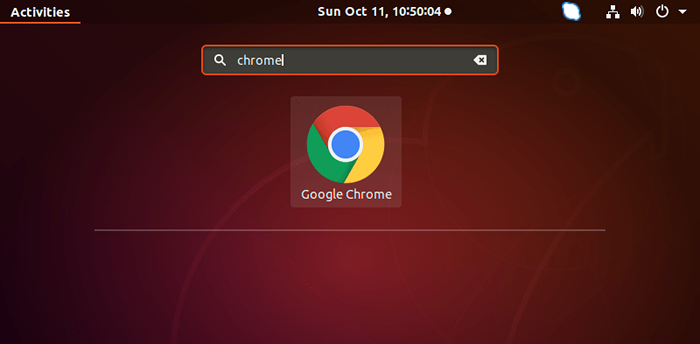 Starten Sie Google Chrome auf Ubuntu und Debian
Starten Sie Google Chrome auf Ubuntu und DebianKlicken Sie auf das Symbol von Google Chrome Launcher.
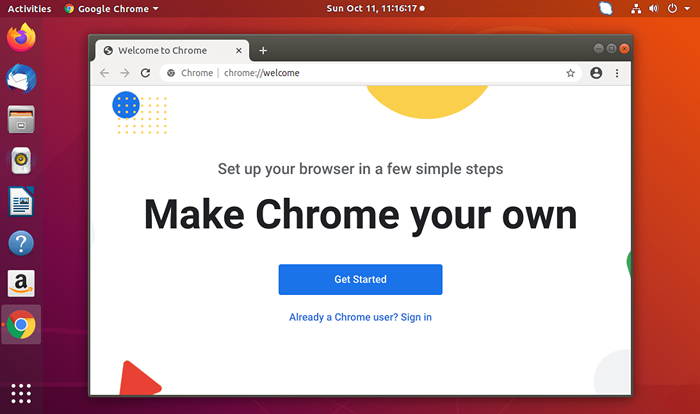 Ausführen von Google Chrome auf Ubuntu
Ausführen von Google Chrome auf UbuntuAbschluss
In diesem Artikel haben wir zwei Methoden zur Installation von Google Chrome unter Ubuntu und Debian behandelt: Verwenden des offiziellen Google Chrome -Repositorys und das Herunterladen des Debian -Pakets von der Google Chrome -Website. Beide Methoden sind einfach zu bedienen und ermöglichen es Ihnen, Google Chrome auf Ihrem System zu installieren.
Ich hoffe, dies hilft Ihnen zu verstehen, wie Sie Google Chrome auf Ubuntu und Debian installieren können. Wenn Sie weitere Fragen haben, zögern Sie bitte nicht zu stellen.
- « So installieren Sie ZSH (Z Shell) auf Ubuntu und Debian
- So öffnen Sie den Port für ein bestimmtes Netzwerk in der Firewalld »

